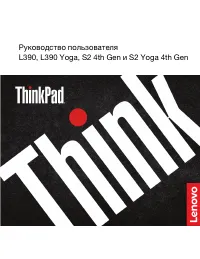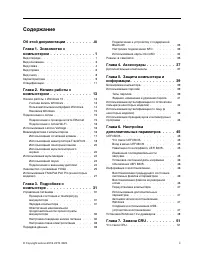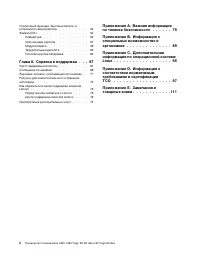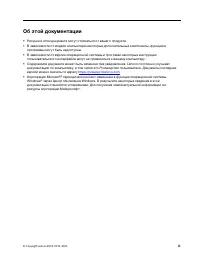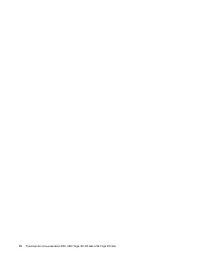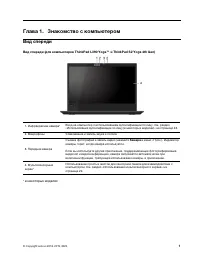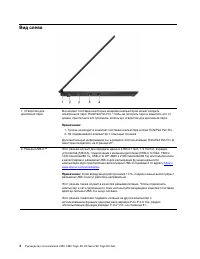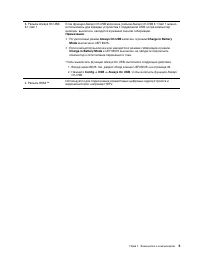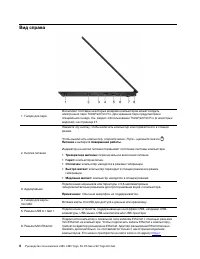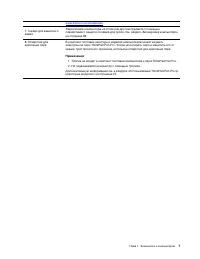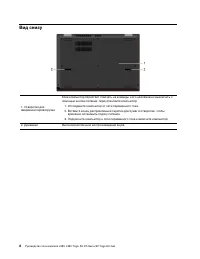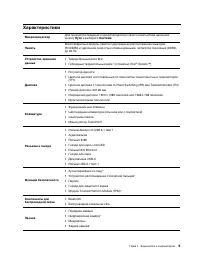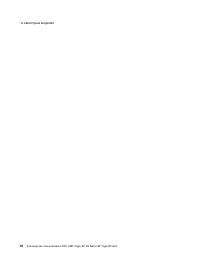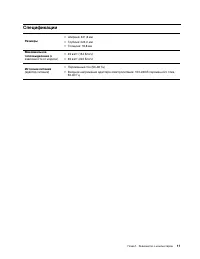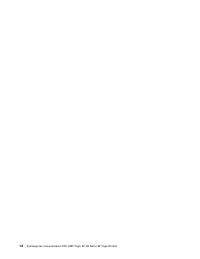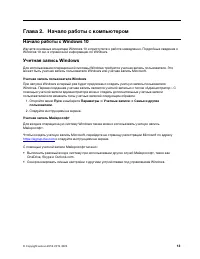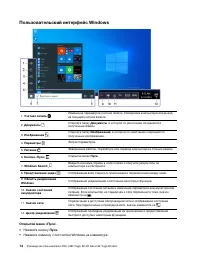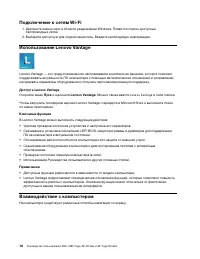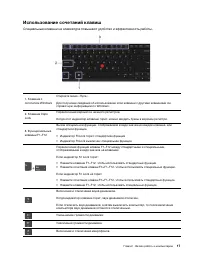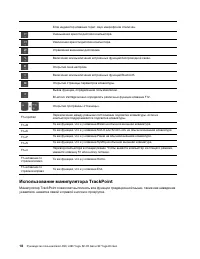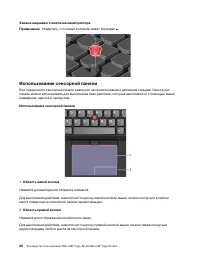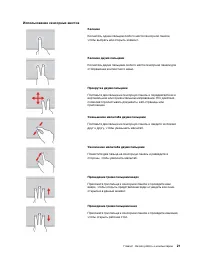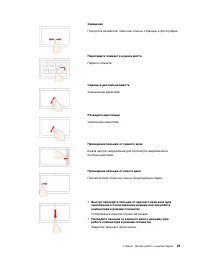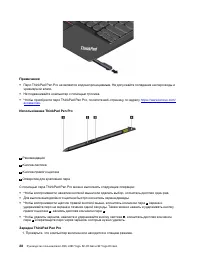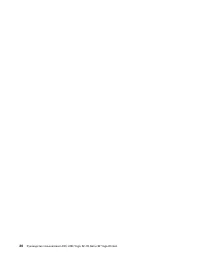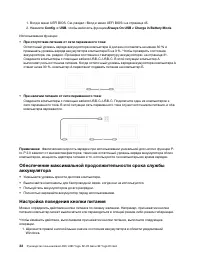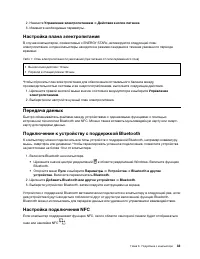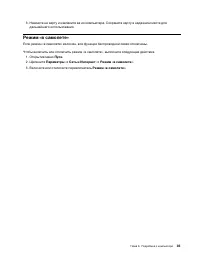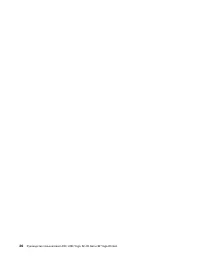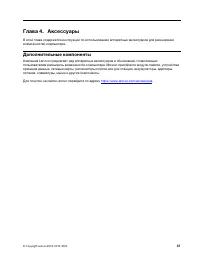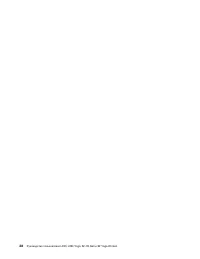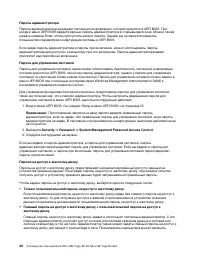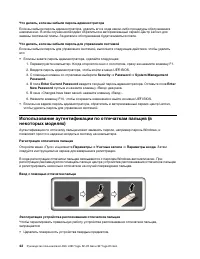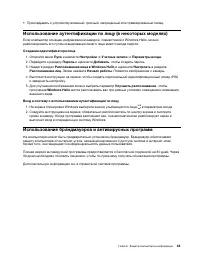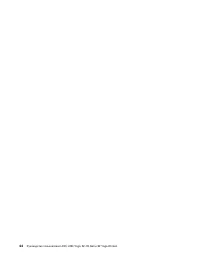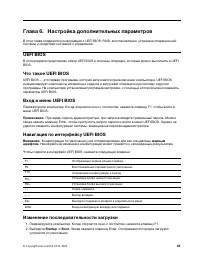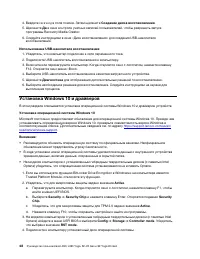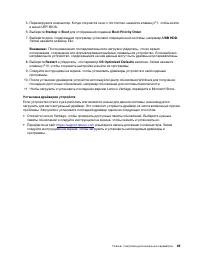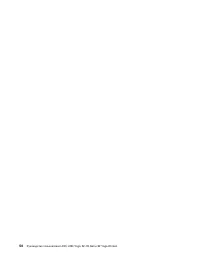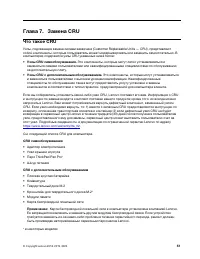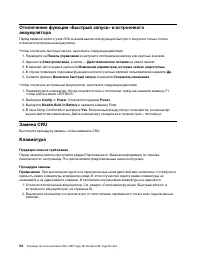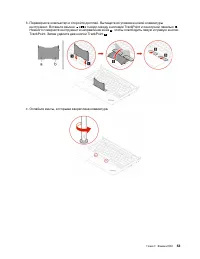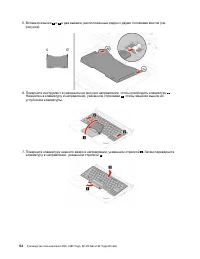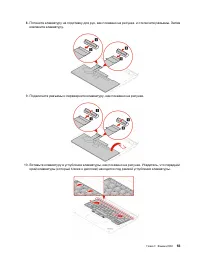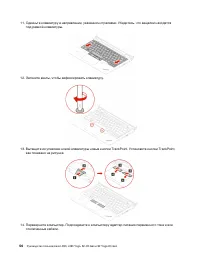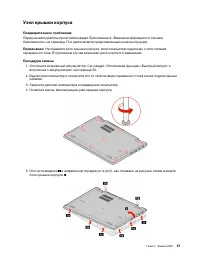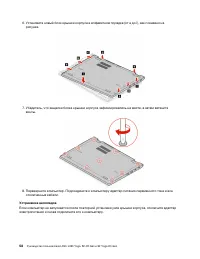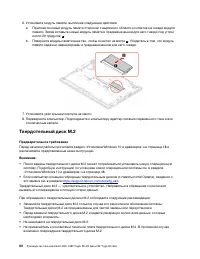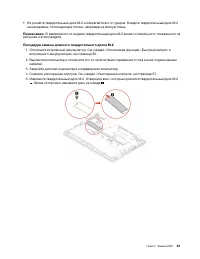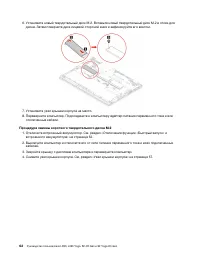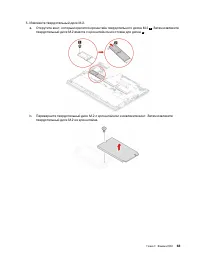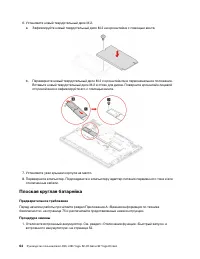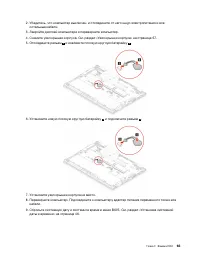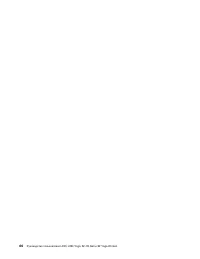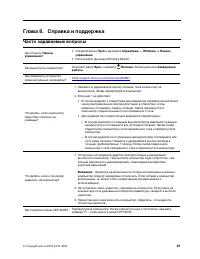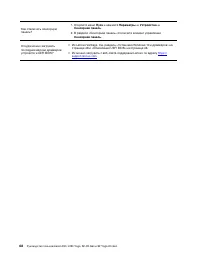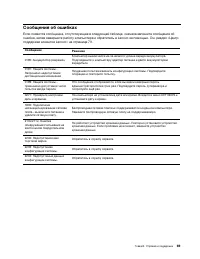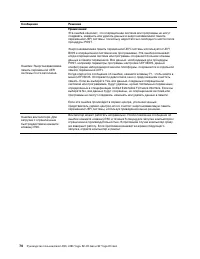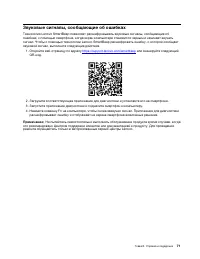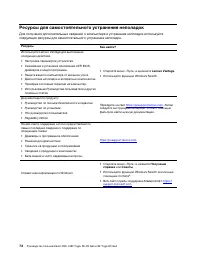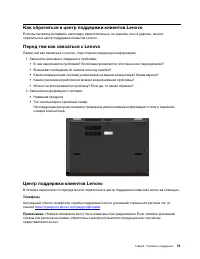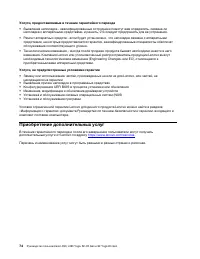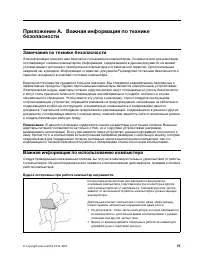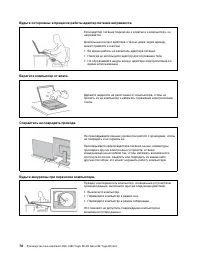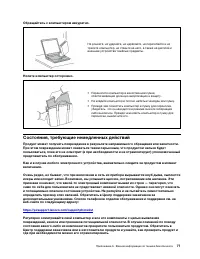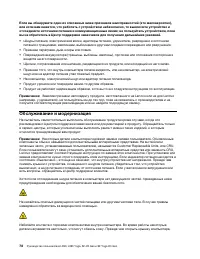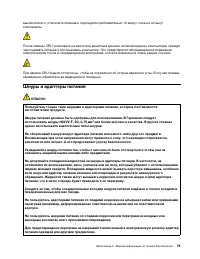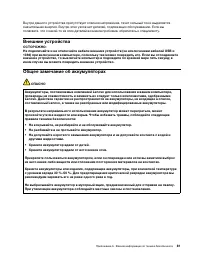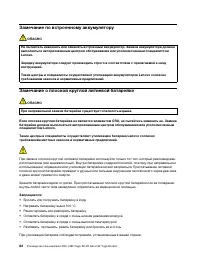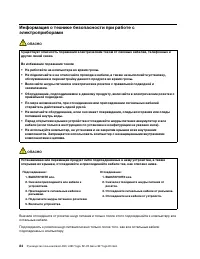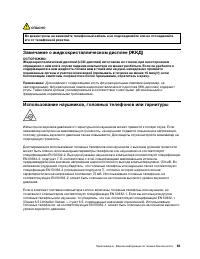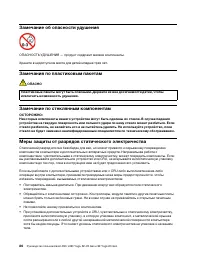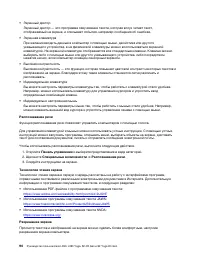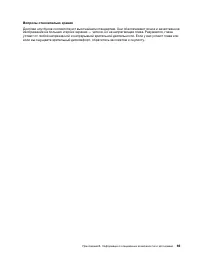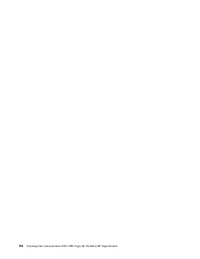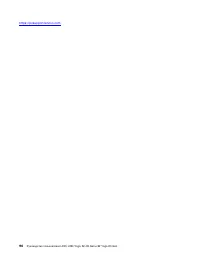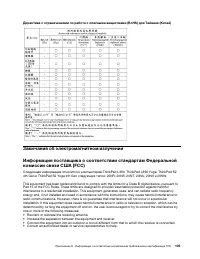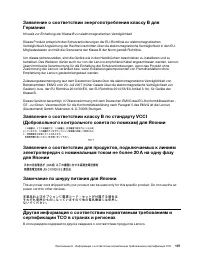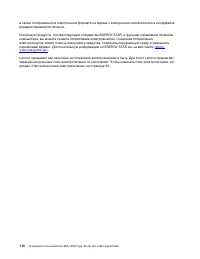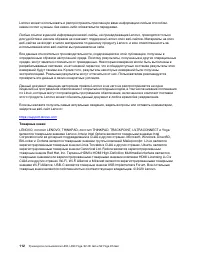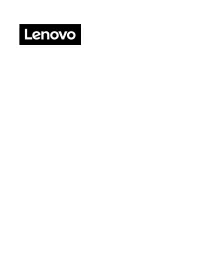Ноутбуки Lenovo L390 - инструкция пользователя по применению, эксплуатации и установке на русском языке. Мы надеемся, она поможет вам решить возникшие у вас вопросы при эксплуатации техники.
Если остались вопросы, задайте их в комментариях после инструкции.
"Загружаем инструкцию", означает, что нужно подождать пока файл загрузится и можно будет его читать онлайн. Некоторые инструкции очень большие и время их появления зависит от вашей скорости интернета.
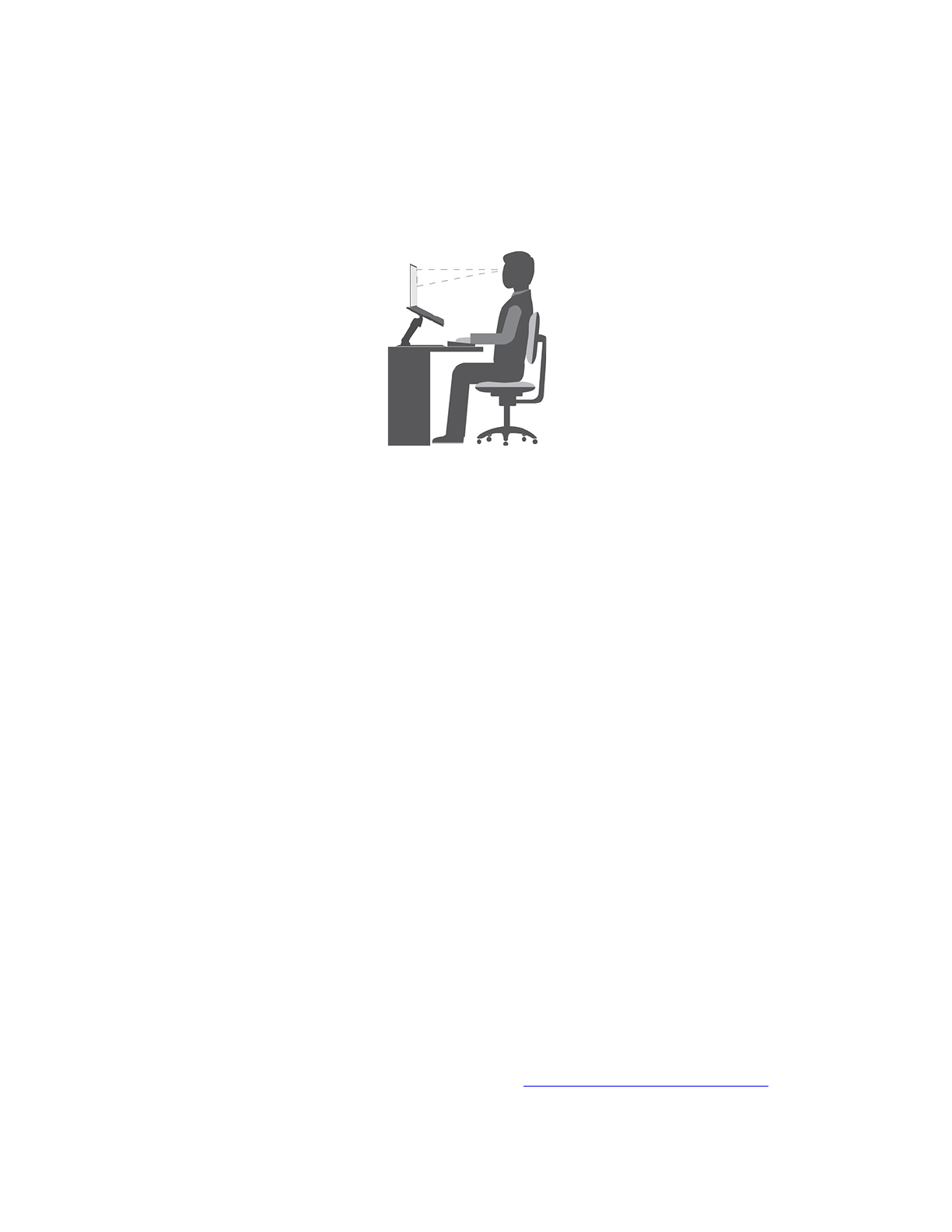
Работа в виртуальном офисе часто связана с необходимостью адаптироваться к частым изменениям
условий. Адаптация к источникам освещения, правильная посадка и размещение компьютера помогут
вам повысить эффективность своего труда и удобство работы.
На этом примере показан человек в обычных рабочих условиях. Даже если ваши условия отличаются
от описанных здесь, вы можете воспользоваться основной частью этих рекомендаций. Привычка
следовать им сослужит вам хорошую службу.
Общая посадка
: рекомендуется периодически слегка менять рабочую позу, чтобы избавиться от
дискомфорта, связанного с продолжительной работой в одной позе. Частые короткие перерывы в
работе также помогут вам избавиться от подобного дискомфорта.
Дисплей
: располагайте экран таким образом, чтобы обеспечить комфортное расстояние до глаз,
равное 510–760 мм. Избегайте бликов и отражений на дисплее от верхнего освещения или внешних
источников света. Содержите дисплей в частоте и устанавливайте яркость на уровень, позволяющий
хорошо видеть содержимое на экране. Нажмите клавиши регулировки яркости, чтобы
отрегулировать яркость дисплея.
Расположение головы
: усаживайтесь так, чтобы голова и шея находились в удобном и нейтральном
положении (вертикальном и прямом).
Кресло
: используйте кресло, обеспечивающее хорошую опору для спины и позволяющее
регулировать высоту посадки. Отрегулируйте высоту сиденья таким образом, чтобы добиться
максимально удобной посадки.
Положение рук и кистей
: если возможно, используйте подлокотники или стол для поддержки рук; не
держите их на весу. Предплечья, запястья и кисти рук должны быть расслаблены и находиться в
нейтральном (горизонтальном) положении. Набирайте текст мягко, не «стучите» по клавишам.
Положение ног
: бедра должны быть параллельны полу, а ноги полной ступней стоять на полу или
специальной подставке.
Рекомендации путешественникам
При работе с компьютером в поездке или вне рабочего места не всегда удается соблюдать
рекомендации по эргономичной работе. Независимо от условий, старайтесь соблюдать как можно
больше из приведенных выше рекомендаций. Например, правильная посадка и хорошее освещение
помогут вам добиться достаточной производительности труда и повысить комфорт во время работы.
Если вы работаете не в офисе, обратите внимание на рекомендации, связанные со сменой рабочей
позы и перерывами в работе. Настроить компьютер и расширить его возможности в соответствии с
вашими представлениями об удобстве поможет множество решений для компьютеров. Некоторые из
этих дополнительных аксессуаров можно найти по адресу
https://www.lenovo.com/accessories
Ознакомьтесь с предлагаемыми док-станциями и внешними устройствами, позволяющими
настраивать компьютер и обеспечивающими доступ к полезным функциям.
92
Руководство пользователя L390, L390 Yoga, S2 4th Gen и S2 Yoga 4th Gen
Содержание
- 3 Содержание
- 4 ii
- 5 Об этой документации; iii
- 7 Глава 1. Знакомство с компьютером; Вид спереди; Вид спереди (для компьютеров ThinkPad L390 Yoga
- 8 Вид спереди (для компьютеров ThinkPad L390 и ThinkPad S2 4th Gen)
- 9 Вид основания
- 10 Вид слева
- 12 Вид справа
- 14 Вид снизу
- 15 Характеристики
- 17 Спецификации
- 19 Глава 2. Начало работы с компьютером; Начало работы с Windows 10
- 20 Пользовательский интерфейс Windows; Открытие меню «Пуск»; Пуск
- 22 Доступ к Lenovo Vantage; Ключевые функции; Взаимодействие с компьютером
- 23 Использование сочетаний клавиш
- 24 Использование манипулятора TrackPoint
- 26 Замена шершавого колпачка манипулятора; Использование сенсорной панели; Область правой кнопки
- 27 Использование сенсорных жестов
- 28 Использование мультисенсорного экрана
- 30 Использование мультимедиа; Подключение к внешнему дисплею
- 31 Знакомство с режимами YOGA
- 33 Использование ThinkPad Pen Pro (в некоторых моделях)
- 34 Использование ThinkPad Pen Pro
- 37 Глава 3. Подробнее о компьютере; Управление питанием
- 38 Настройка поведения кнопки питания
- 39 Настройка плана электропитания; Передача данных
- 40 Использование карты microSD
- 41 Режим «в самолете»
- 45 Глава 5. Защита компьютера и информации; Блокировка компьютера; Пароль при включении
- 47 Задание, изменение и удаление пароля
- 51 Глава 6. Настройка дополнительных параметров; UEFI BIOS; жирным; Изменение последовательности загрузки; Startup
- 54 Установка Windows 10 и драйверов
- 57 Что такое CRU; Узлы CRU самообслуживания.
- 63 Узел крышки корпуса; Предварительное требование
- 64 Устранение неполадок
- 65 Модули памяти
- 66 Твердотельный диск M.2
- 67 Процедура замены длинного твердотельного диска M.2
- 68 Процедура замены короткого твердотельного диска M.2
- 70 Плоская круглая батарейка
- 73 Глава 8. Справка и поддержка; Часто задаваемые вопросы
- 75 Сообщения об ошибках
- 77 Звуковые сигналы, сообщающие об ошибках
- 78 Ресурсы для самостоятельного устранения неполадок
- 79 Телефоны
- 80 Приобретение дополнительных услуг
- 81 Замечания по технике безопасности; Важная информация по использованию компьютера; Будьте осторожны: при работе компьютер нагревается.
- 83 Состояния, требующие немедленных действий
- 84 Обслуживание и модернизация
- 85 Шнуры и адаптеры питания; ОПАСНО
- 86 Заявление в отношении источника питания
- 88 Замечание по встроенному аккумулятору; Замечание о плоской круглой литиевой батарейке
- 89 Тепловыделение и вентиляция
- 91 Замечание о жидкокристаллическом дисплее (ЖКД)
- 92 Замечание об опасности удушения; Замечания по пластиковым пакетам; Замечание по стеклянным компонентам
- 93 Условия эксплуатации; Температура; Очистка и обслуживание; Основные рекомендации по обслуживанию
- 94 Очистка компьютера; Чистка клавиатуры
- 95 Информация о специальных возможностях
- 97 Эргономичность работы
- 99 Вопросы относительно зрения
- 103 Заявление о соответствии радиочастот; Информация о беспроводной связи; Взаимодействие беспроводных сетей; Условия работы и ваше здоровье
- 104 Расположение антенн беспроводной связи UltraConnect
- 106 Важная информация о WEEE; Информация о WEEE для Венгрии; Заявление об утилизации для Японии; Collect and recycle a disused Lenovo computer or monitor
- 108 Информация об утилизации аккумуляторов для Европейского союза; Утилизация аккумуляторов из продуктов Lenovo
- 110 RoHS для материкового Китая
- 111 Замечания об электромагнитном излучении
- 112 Соответствие директиве по электромагнитной совместимости
- 113 Замечание по шнуру питания для Японии
- 114 Информация, относящаяся к сертификации; Название продукта; Идентификатор соответствия; Этикетки с нормативной информацией; Замечание по электронным этикеткам для Кореи; Сертификация TCO
- 115 Дополнительная информация для Евразийского союза; Звуковое уведомление для Бразилии
- 117 Приложение E. Замечания и товарные знаки; Замечания
- 118 Товарные знаки
Характеристики
Остались вопросы?Не нашли свой ответ в руководстве или возникли другие проблемы? Задайте свой вопрос в форме ниже с подробным описанием вашей ситуации, чтобы другие люди и специалисты смогли дать на него ответ. Если вы знаете как решить проблему другого человека, пожалуйста, подскажите ему :)